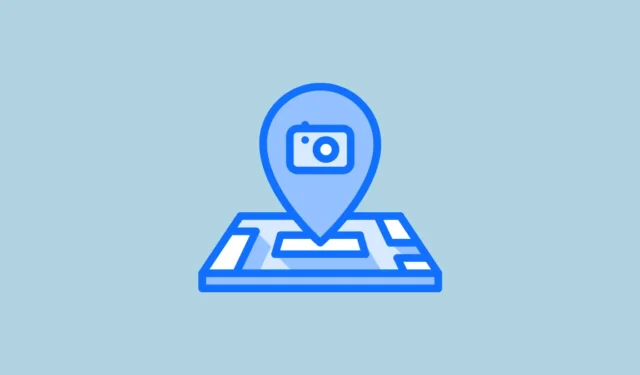
Se você não sabe, a maioria dos dispositivos incorpora automaticamente detalhes de localização em suas imagens se você concedeu acesso de localização aos aplicativos de foto ou câmera. Embora esse recurso possa ser útil para lembrar onde as fotos foram tiradas, ele também traz potenciais problemas de privacidade.
Quando você compartilha imagens ou as publica em mídias sociais, os dados de localização incorporados podem revelar involuntariamente seu paradeiro no momento em que a foto foi capturada, o que pode ser preocupante do ponto de vista da privacidade. Para aumentar sua privacidade, é aconselhável excluir essas informações de localização. Abaixo, descrevemos as etapas para remover dados de localização em várias plataformas.
Como remover dados de localização no iPhone ou iPad
Para excluir detalhes de localização de suas fotos em um iPhone, siga estas instruções:
- Abra a imagem que você deseja editar usando o aplicativo Fotos.
- Toque no ícone do menu de três pontos localizado no canto superior direito e selecione “Ajustar localização” nas opções suspensas.
- Selecione “Sem localização” para apagar os dados de localização da foto.
- Você precisará repetir essas ações para cada foto da qual deseja remover informações de localização.
Como desabilitar informações de localização
Se você preferir que seu iPhone ou iPad não inclua automaticamente informações de localização em suas fotos, você pode desativar esse recurso. Observe que você não pode desabilitar completamente todos os metadados nesses dispositivos.
- Vá para a página Configurações e toque em “Privacidade e Segurança”.
- Em seguida, selecione ‘Serviços de localização’.
- Role para baixo para encontrar Câmera e selecione-a.
- Por fim, escolha “Nunca” para impedir que sua câmera acesse sua localização.
Removendo dados de localização no macOS
No macOS, você pode eliminar dados de localização das suas fotos, mas para outros tipos de metadados, pode ser necessário utilizar software de terceiros.
- Abra a imagem no Preview, clique em ‘Tools’ na barra de menu e selecione ‘Show Location Info’. Observe que se a opção estiver esmaecida, os dados de localização não serão editáveis.

- A aba GPS será aberta. Clique em “Remover informações de localização”, localizado na parte inferior.

- Para ocultar dados de localização no aplicativo Fotos, navegue até
Image>Locationna barra de menu e selecione “Ocultar localização”.

- Para remoção em lote de dados de localização, considere usar uma ferramenta de terceiros como o ImageOptim. Baixe e instale o software, depois arraste suas fotos para o aplicativo onde todos os dados de imagem, incluindo informações de localização, serão excluídos.
- Se quiser impedir que dados de localização sejam anexados às fotos, você deve ajustar as configurações da câmera no seu iPhone ou iPad conforme descrito anteriormente.
Como remover dados de localização no Android
- Abra o aplicativo Fotos ou Galeria no seu dispositivo Android, selecione a foto que deseja modificar e toque nos três pontos no canto superior direito.
- Escolha a opção “Editar” no menu suspenso.
- Se os dados de localização estiverem visíveis, toque em “Remover informações de localização” ou no ícone de menos vermelho ao lado deles para apagá-los.
- Você pode então salvar a foto modificada ou criar uma cópia sem os dados de localização.
Como bloquear metadados de localização
Para garantir que seu aplicativo de câmera não anexe informações de localização às suas fotos, desative o acesso à localização.
- Acesse o aplicativo Configurações no seu dispositivo Android e navegue até “Aplicativos”.
- Selecione o aplicativo da câmera na lista.
- Toque em “Permissões do aplicativo” na página seguinte.
- Em seguida, selecione “Não permitir” para negar o acesso da câmera à sua localização.
Removendo dados de localização com o Google Fotos
Você também pode utilizar o Google Fotos na web ou no aplicativo móvel para excluir informações de localização das suas imagens.
- Abra o Google Fotos no seu dispositivo móvel e toque na imagem da qual você deseja remover os dados de localização.
- Deslize para cima para revelar informações detalhadas sobre a foto.
- Na parte inferior, toque em ‘Remover Localização’. Para cada foto da qual você deseja apagar dados de localização, você precisará repetir esses passos.
- O processo é semelhante na versão web do Google Fotos, mas você encontrará a opção “Sem localização” em vez de “Remover localização”.
Como remover dados de localização no Windows
Você tem a opção de remover informações de localização de uma ou várias fotos no Windows.
- Comece localizando a pasta que contém as imagens, clique com o botão direito do mouse na imagem que deseja editar e selecione “Propriedades”.

- Quando a caixa de diálogo Propriedades aparecer, selecione a aba “Detalhes” e clique em “Remover Propriedades e Informações Pessoais” na parte inferior.

- Uma nova caixa de diálogo aparecerá. Opte por ‘Criar uma cópia com todas as propriedades possíveis removidas’ e clique em ‘OK’.

- Se desejar, você pode escolher remover seletivamente propriedades específicas sem gerar uma nova cópia; no entanto, a data de criação do arquivo original permanecerá inalterada. Uma nova cópia atualizará a data para a data de hoje.
Como desativar as informações de localização
Para evitar que a webcam do seu computador adicione dados de localização às imagens capturadas, siga estas etapas:
- Abra o aplicativo de configurações usando o
Win + Iatalho e clique em “Privacidade e segurança”.

- Role para baixo para encontrar a opção “Localização” e selecione-a.

- Para impedir que o aplicativo da câmera acesse as informações de localização, coloque o botão na parte superior na posição desligado.

Considerações importantes
- Existem diversas ferramentas de terceiros disponíveis para remover informações de localização de fotos, mas tenha cuidado, pois elas podem apresentar seus próprios riscos de privacidade.
- O método para remover informações de localização pode ser um pouco diferente em certos dispositivos Android, como Samsung; a abordagem geral permanece semelhante.
- Antes de fazer alterações em suas imagens, é aconselhável criar backups caso você precise restaurar as informações do local original mais tarde.
- Plataformas de mídia social confiáveis geralmente removem dados de localização ao enviar fotos, mas nem todas o fazem, então verifique se você removeu essas informações antes de compartilhar em sites menos confiáveis.




Deixe um comentário